- The HyperX Cloud 2 peakomplekt kaasas virtuaalne 7.1 ruumiline heli, pakkudes teile parimat heli täpsust, mugavust vahetatavast nahast ja veluurist kõrvaklappidest.
- Kõigepealt veenduge, et kõik teie ühendused on õigesti ühendatud, sealhulgas juhtkarbi ja / või pikendusjuhtme ühendused.
- Kui lepite mängukõrvaklappidega ainult kõige paremini, kontrollige palun meie lehte Jaotis Mängupeakomplektid rohkem.
- Kui peaksite mõne oma välisseadmega kokku puutuma, on meie lehel suur võimalus lahendus leida Välisseadmete tõrkeotsingu jaotur.

See tarkvara parandab levinumad arvutivead, kaitseb teid failide kadumise, pahavara, riistvara tõrke eest ja optimeerib teie arvutit maksimaalse jõudluse saavutamiseks. Parandage arvutiga seotud probleemid ja eemaldage viirused nüüd kolme lihtsa sammuga:
- Laadige alla Restoro arvuti parandamise tööriist mis on kaasas patenteeritud tehnoloogiatega (patent saadaval siin).
- Klõpsake nuppu Käivitage skannimine leida Windowsi probleeme, mis võivad põhjustada arvutiga probleeme.
- Klõpsake nuppu Parandage kõik arvuti turvalisust ja jõudlust mõjutavate probleemide lahendamiseks
- Restoro on alla laadinud 0 lugejaid sel kuul.
The HyperX Cloud 2 peakomplekt on loodud pakkuma laitmatut mugavust, kristallselget heli ja võimaldama teil täiuslikult oma mängu süveneda.
Selles seerias on HyperX Cloud 2, millel on virtuaalne 7.1 ruumiline heli, pakkudes teile parimat heli täpsust.
See pakub mugavust ka vahetatavate nahast ja veluurist kõrvaklappide ning täiustatud USB-heli juhtkarbi sisseehitatud helikaardiga, mis võimendab teie heli ja teie häält.
See inseneritükk on kindlasti üks neist parimad 360º helimikrofonid mida saate osta.
Üks selle silmapaistvaid omadusi on siiski mikrofon, mis on eemaldatav, kustutab igasuguse müra ja tagab, et teie hääl on piisavalt vali ja selge, et teid alati kuulda saaks.
Mängu tipus hoidmiseks tehke järgmist, kui HyperX Cloud 2 mikrofon ei tööta.
Kuidas ma saan parandada HyperX Cloud 2 mikrofoni, mis ei tööta Windows 10 / Xbox One'is?
Kontrollige HyperX Cloud 2 oma ühendusi
Veenduge, et kõik teie ühendused on õigesti ühendatud, sealhulgas juhtkarbi ja / või pikendusjuhtme ühendused. Mikrofoni jaoks veenduge, et see oleks täielikult ühendatud ja ei ripuks lõdvalt. See peaks mahtuma peakomplekti.
Kontrollige HyperX Cloud 2 heliühendusi
See võib olla üks põhjus, miks teie HyperX Cloud 2 mikrofon ei tööta. Kontrollige heliühendusi, et kontrollida, kas need toimivad, kasutades alternatiivset mikrofoni või kõlareid.
Lisateavet heliprobleemide lahendamise kohta leiate siit see tõrkeotsingu juhend.
Luba heliseadmed
Heliseadetes lubage kõlarid ja mikrofon, veendumaks, et need pole vaigistatud, helitugevused pole liiga madalad või täielikult maha lülitatud. Enamasti on mikrofon keelatud või summutatud.
Keela HyperX Cloud 2 helitarkvara
Kui teil on mõni helitarkvara, eriti teie heliadapteri tarkvara, või kui teil on kolmanda osapoole tarkvara, keelake see ja lubage oma opsüsteemi vaikeprogrammid.
Käivitage süsteemiskaneerimine võimalike vigade avastamiseks

Laadige alla Restoro
Arvuti parandamise tööriist

Klõpsake nuppu Käivitage skannimine Windowsi probleemide leidmiseks.

Klõpsake nuppu Parandage kõik lahendada patenteeritud tehnoloogiatega seotud probleemid.
Turvaprobleeme ja aeglustusi põhjustavate vigade leidmiseks käivitage arvuti skannimine Restoro Repair Tooliga. Pärast skannimise lõppu asendab parandusprotsess kahjustatud failid värskete Windowsi failide ja komponentidega.
Märkus. Kui kasutate juhtkasti, ei pruugi te Windows OS-is mikrofoni helitugevust reguleerida - saate reguleerida ainult juhtkastist. Kui mikrofoni helitugevust juhtkastist ikka ei saa, võtke ühendust tootjaga (vt lahendust 7).
Kui kasutate Windows 10 ja kui teil on probleem HyperX Cloud 2 mikrofoni mittetoimimisega, saate probleemi lahendada järgmiselt.
- Kontrollige, kas vaigistuslüliti on välja lülitatud
- Paremklõps Alusta
- Valige Kontrollpaneel
- Minema Riistvara ja heli
- Kliki Heli
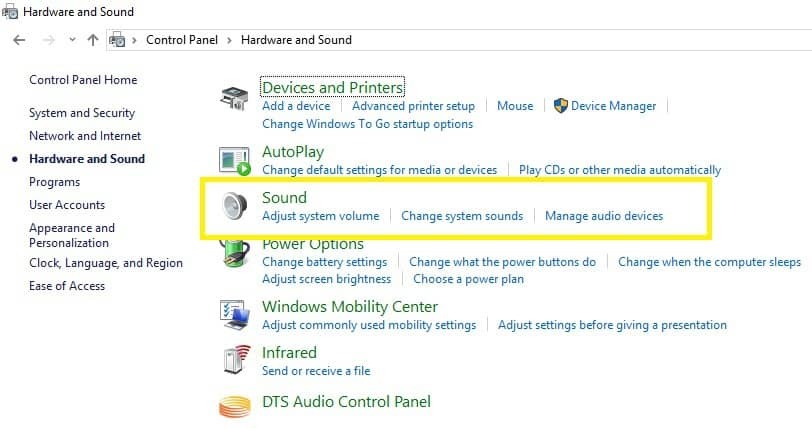
- Minema Taasesitus ja kontrollige, kas dongle on vaikeseadmena saadaval
- Klõpsake nuppu Salvestamine vahekaardil peakomplekti mikrofoni leidmiseks. Kui see pole nähtav, minge järgmise sammu juurde
- Paremklõpsake suvalises kohas ja kinnitage, et mõlemad Kuva Keela seadmed ja Kuva lahti ühendatud seadmed ruudud on märgitud
- Paremklõpsake ja valige vaikeseadmena peakomplekti mikrofon
Märge: kui leiate, et seadmehaldur näitab Realteki helidraivereid, tehke järgmist.
- Eemaldage HyperX Cloud 2 peakomplekt vooluvõrgust
- Eemaldage veebikaamera vooluvõrgust
- Laadige alla ja installige uusimad Realteki draiverid
- Taaskäivitage oma masin
- Sisestage peakomplekt uuesti
- Testige oma peakomplekti diktofonis, salvestades oma hääle
- Minge Cortanale ja tippige Helisalvestus
- Klõpsake nuppu Mikrofon ja rääkige
- Klõpsake uuesti (see peatab selle)
- Klõpsake näidikul (kolmnurk) taasesitus teie salvestus
Märge: Realteki audiotarkvara alistab mõnikord teie Windowsi sätted, seega peate selle parandamiseks tegema järgmist:
- Minema Cortana otsingukast
- Tüüp Mikrofoni privaatsusseaded
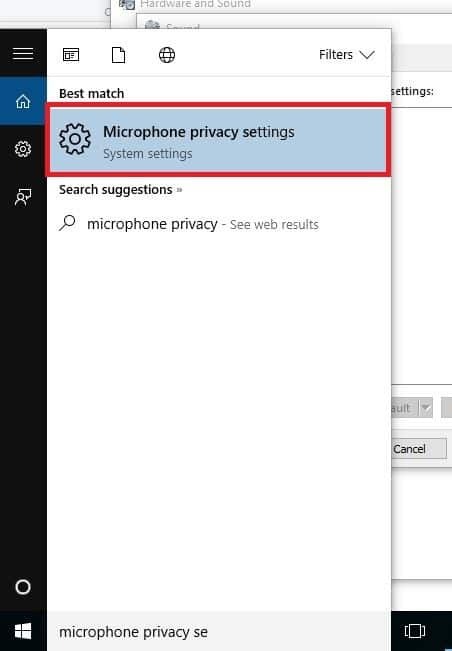
- Seadete eelvaate avamiseks klõpsake mikrofoni privaatsusseadeid
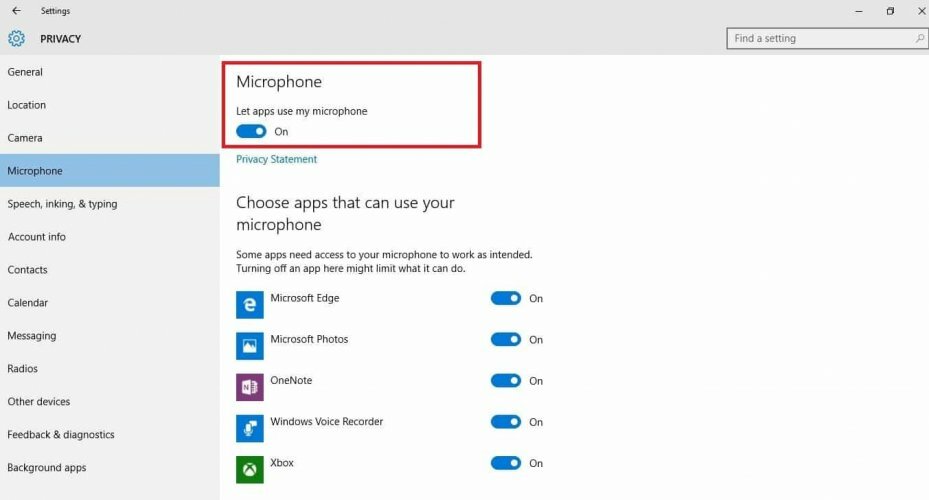
- Kontrollige, kas Las rakendused kasutavad minu mikrofoni seadet on ‘Sees’
- Klõpsake rakendustel, mis saavad mikrofoni kasutada
- Testige, kas mikrofon töötab, kasutades testkõnesid, näiteks Skype'is või Mumble'is.
Kontrollige juhtkastil HyperX Cloud 2 helitugevust
Helitugevus võib olla mitte ainult madal või välja lülitatud, vaid ka juhtkasti. Kui kasutate juhtkasti, veenduge, et suurendaksite ka selle helitugevust.
Kuid peate teadma, et see helitugevuse seade on mõeldud helitugevuse jaoks kõrvaklapid üksi. Samuti kontrollige, kas juhtkarbi vaigistuslüliti pole vaigistatud.
Kontrollige kasutatava mängurakenduse HyperX Cloud 2 heliseadeid
Mõnikord ei pruugi probleem olla seotud teie heli või juhtkasti seadetega, vaid hoopis mängus või rakenduses, mida kasutate. Kontrollige mängu või rakenduse heliseadeid ja seejärel kontrollige, kas see töötab teie mikrofoni jaoks.
Veaotsingu saamiseks pöörduge HyperX Cloud 2 tootja poole
Kui mõni ülaltoodud lahendustest ei toimi, pöörduge Kingstoni tehnilise toe poole edasise abi saamiseks.
 Kas teil on endiselt probleeme?Parandage need selle tööriistaga:
Kas teil on endiselt probleeme?Parandage need selle tööriistaga:
- Laadige see arvuti parandamise tööriist alla hinnatud suurepäraselt saidil TrustPilot.com (allalaadimine algab sellel lehel).
- Klõpsake nuppu Käivitage skannimine leida Windowsi probleeme, mis võivad põhjustada arvutiga probleeme.
- Klõpsake nuppu Parandage kõik lahendada patenteeritud tehnoloogiatega seotud probleemid (Eksklusiivne allahindlus meie lugejatele).
Restoro on alla laadinud 0 lugejaid sel kuul.
Korduma kippuvad küsimused
Teie HyperX Cloud 2 mikrofon ei pruugi töötada, kuna see on keelatud või pole teie arvuti vaikeseadmena seatud. Kontrollige ka kõiki füüsilisi ühendusi, kaasa arvatud eemaldatav mikrofon.
Lubage heliseadetes kõlarid ja mikrofon, veendumaks, et need pole vaigistatud või helitugevused pole liiga madalad või täielikult maha lülitatud. Enamasti on mikrofon keelatud või summutatud. Kui mikrofon ei tööta, lugege meie täielik juhend mikrofoni parandamiseks Windows 10-s.

